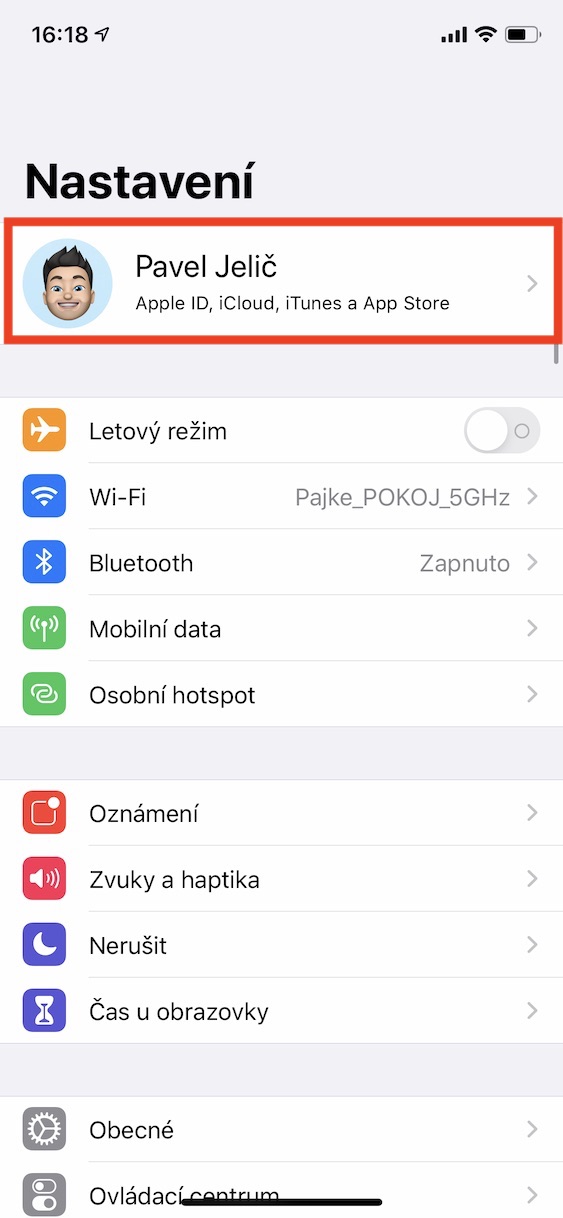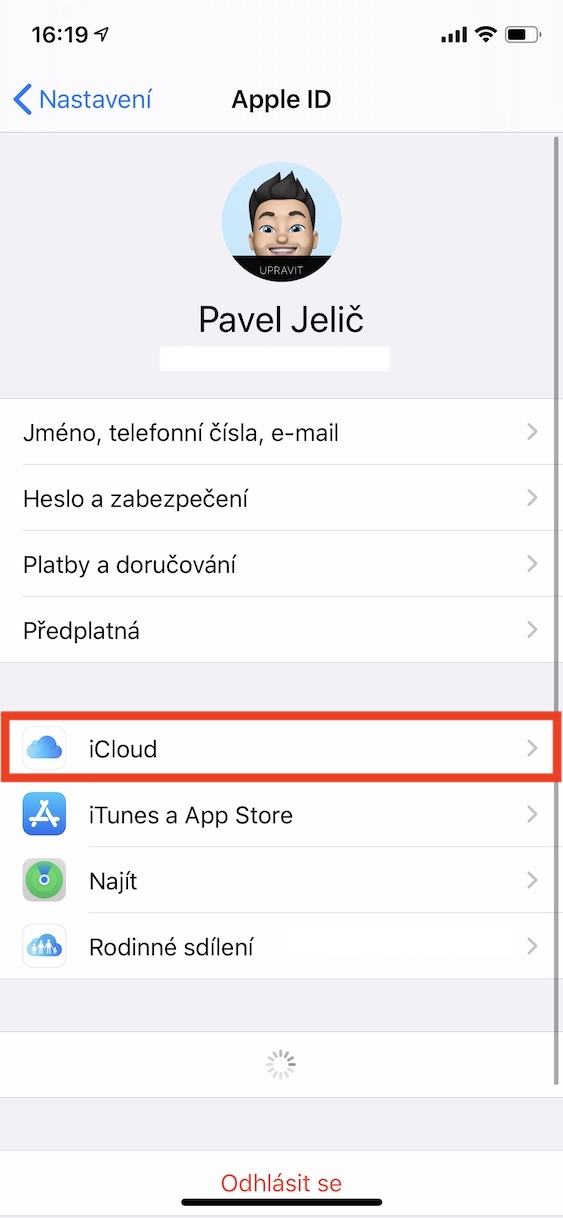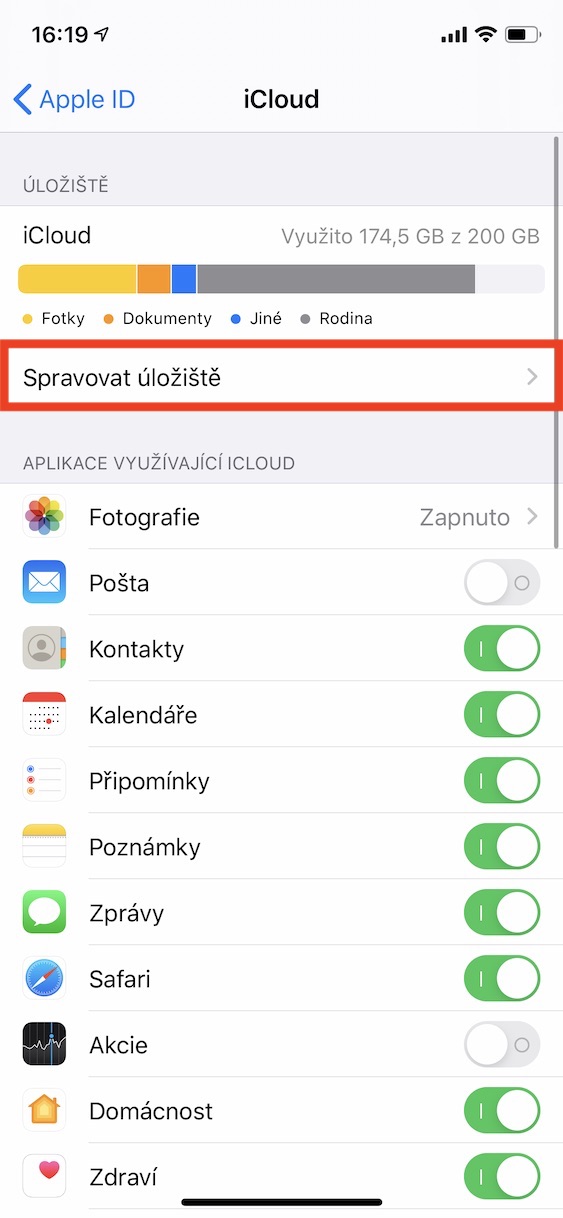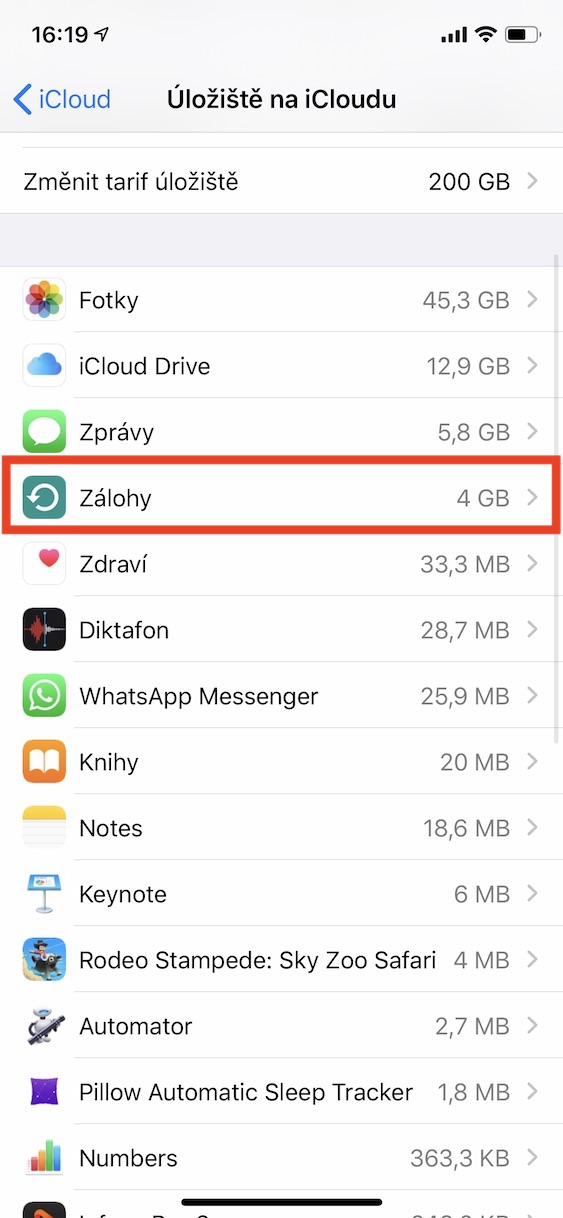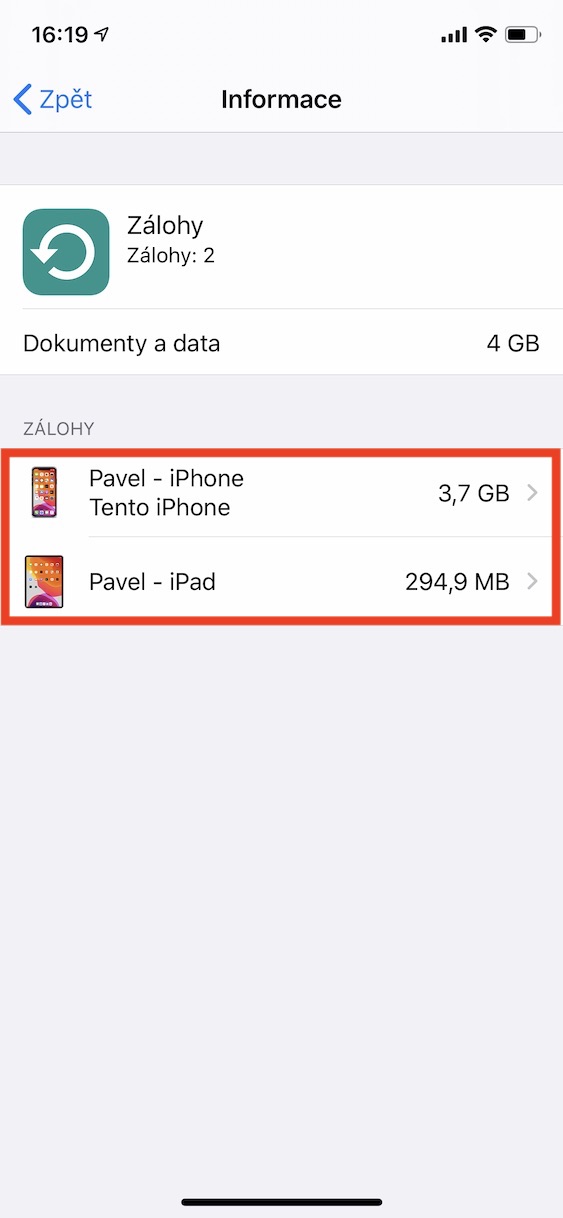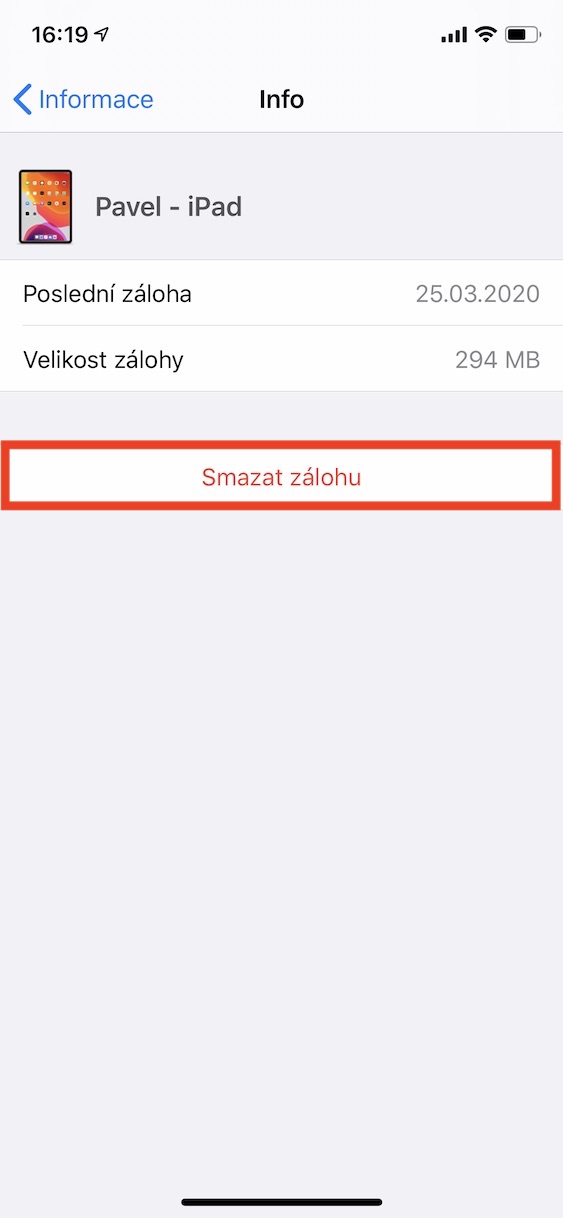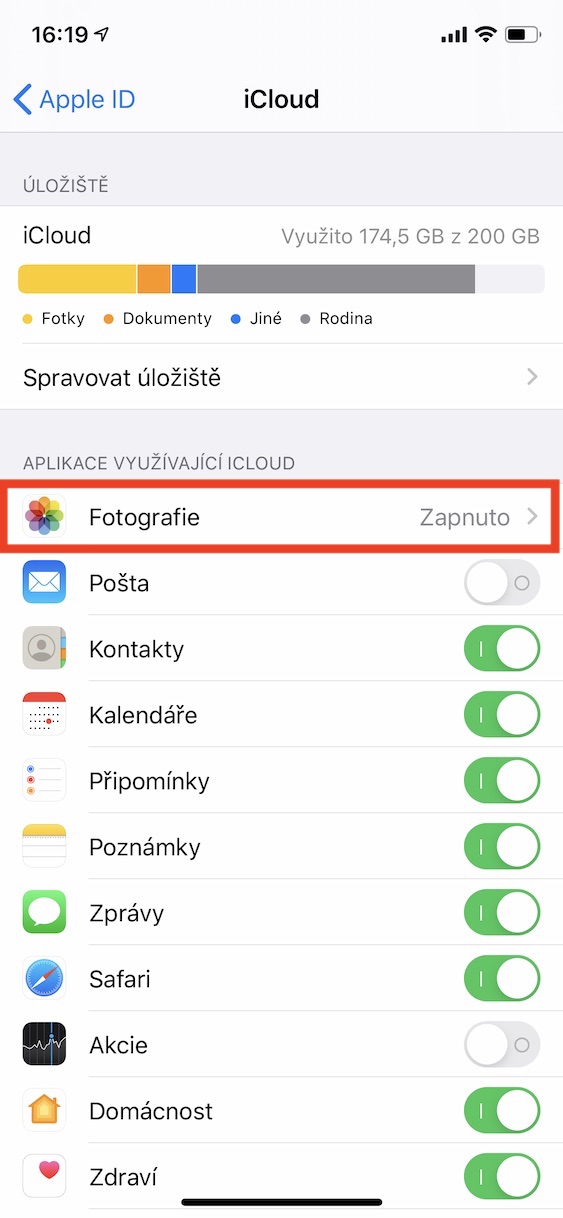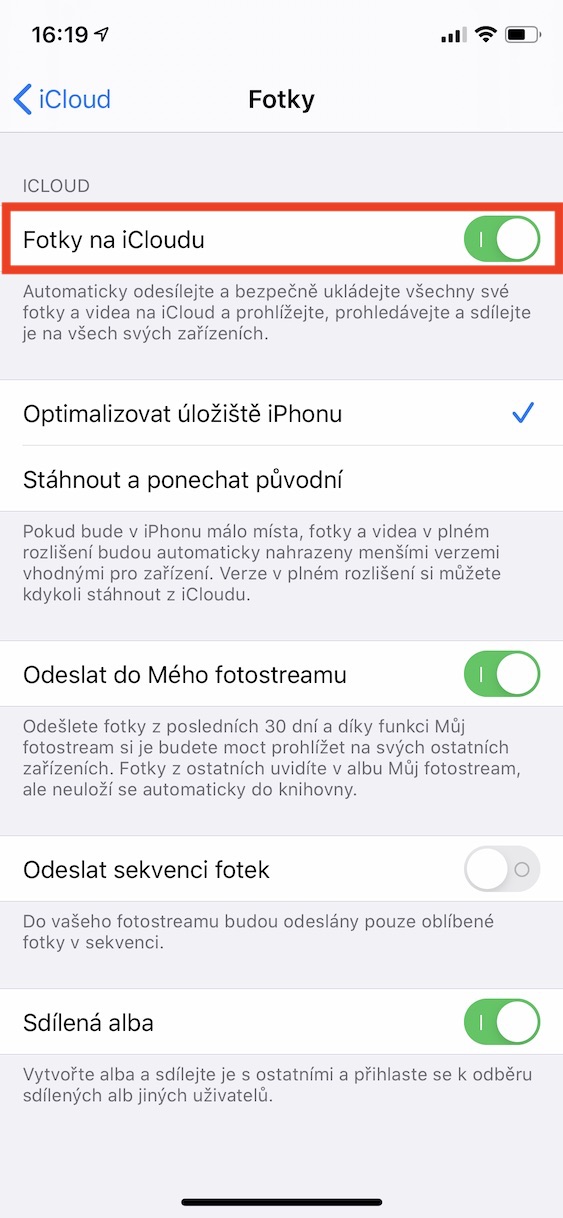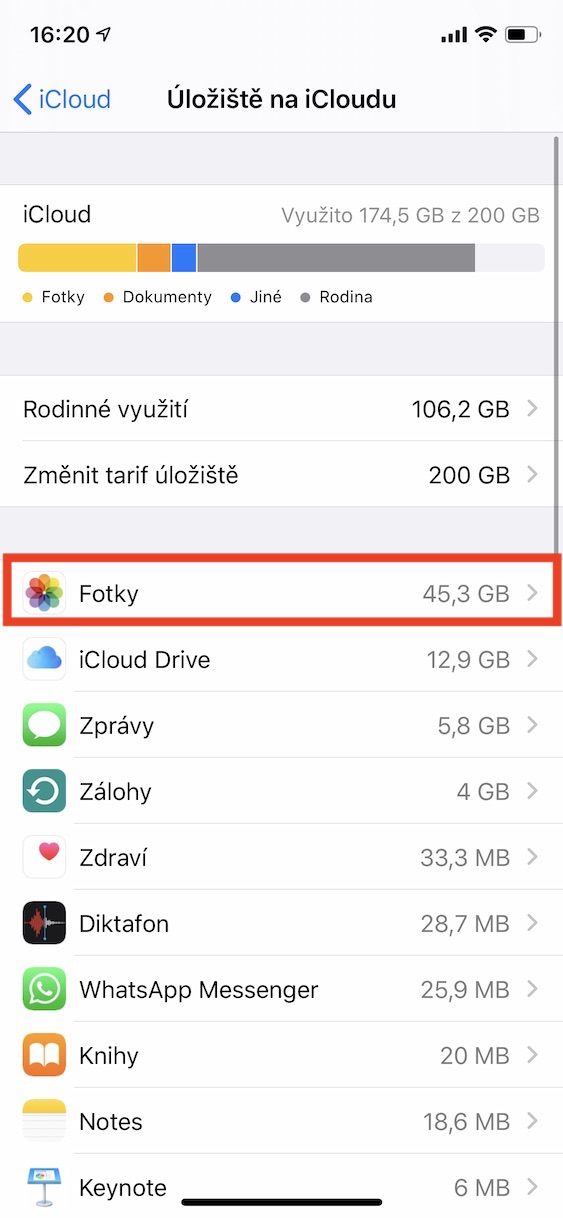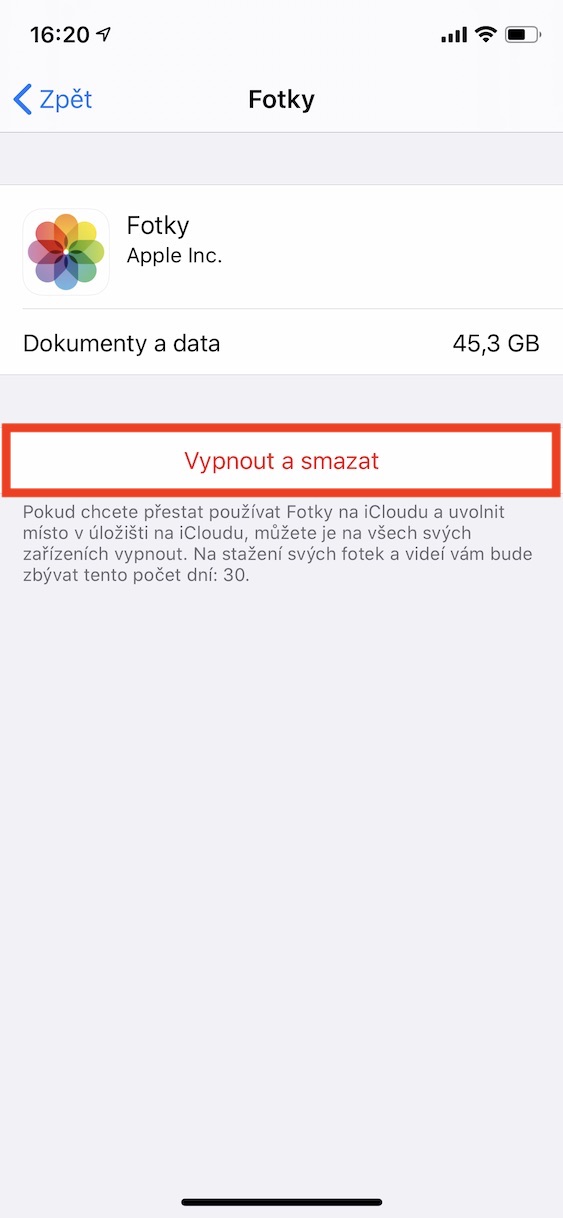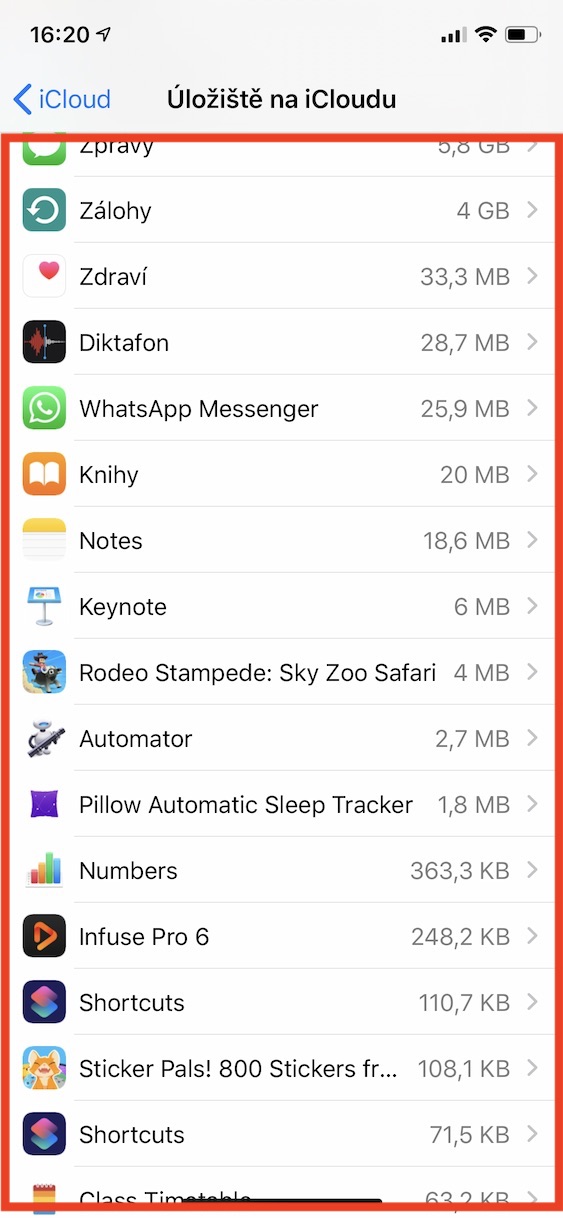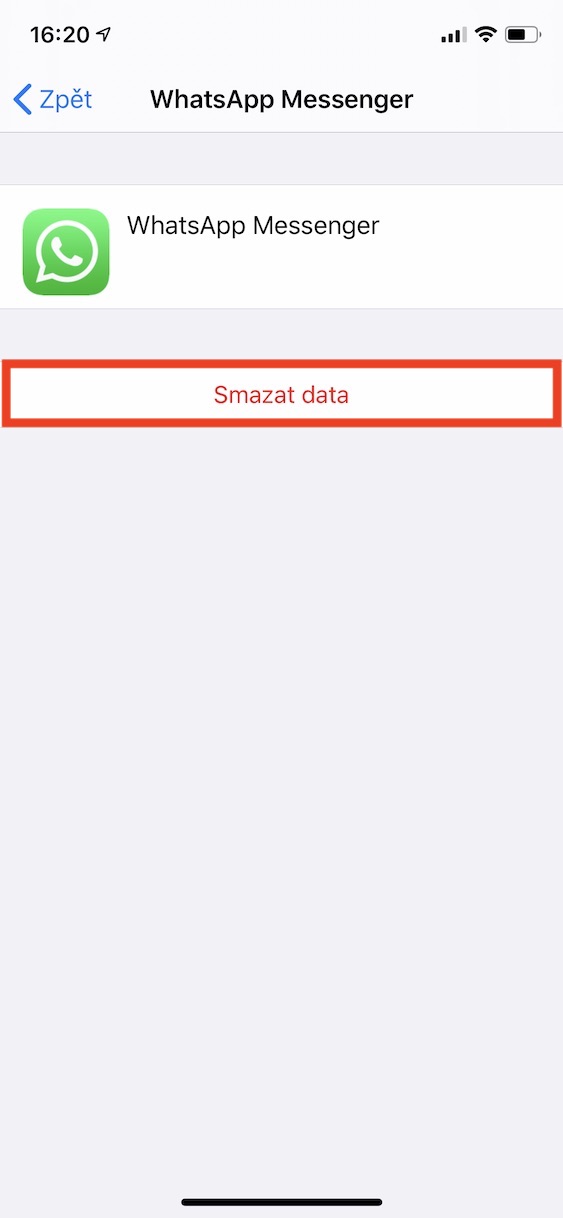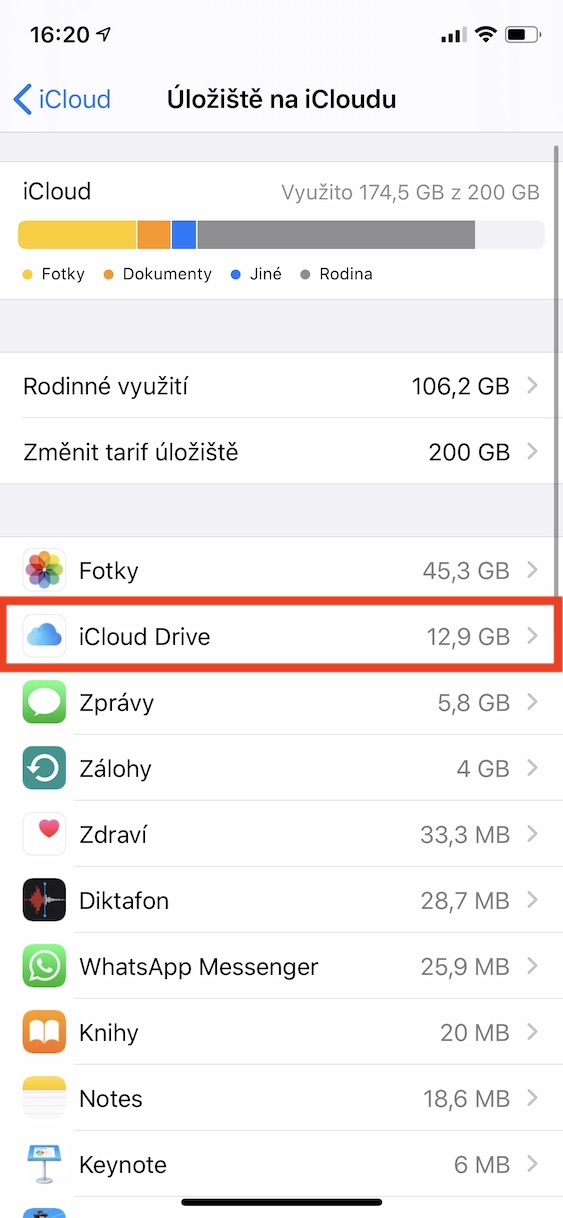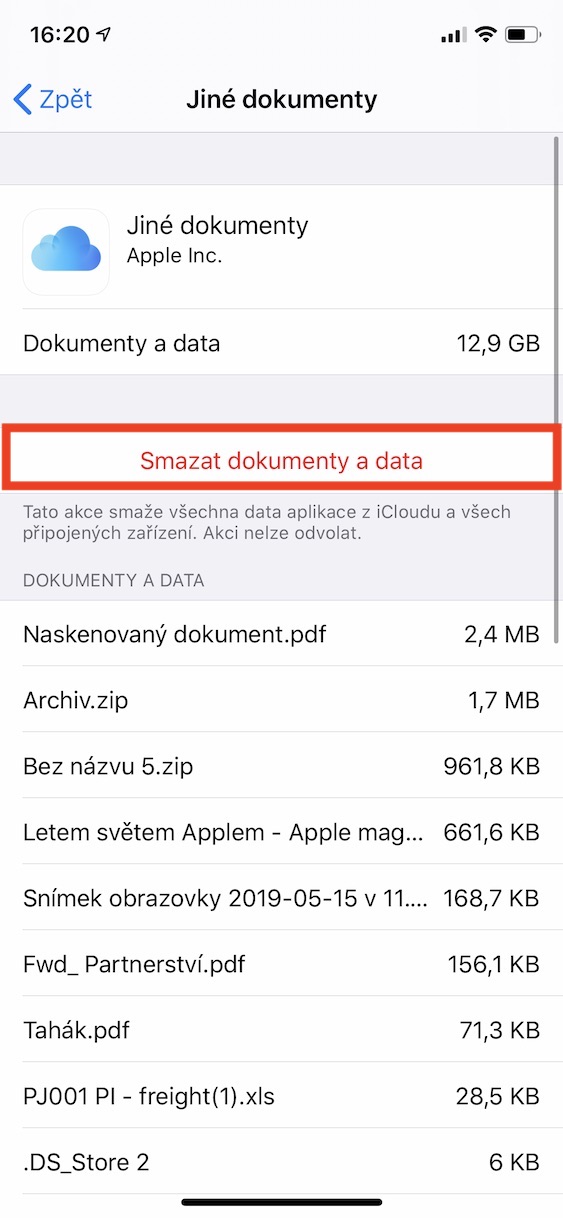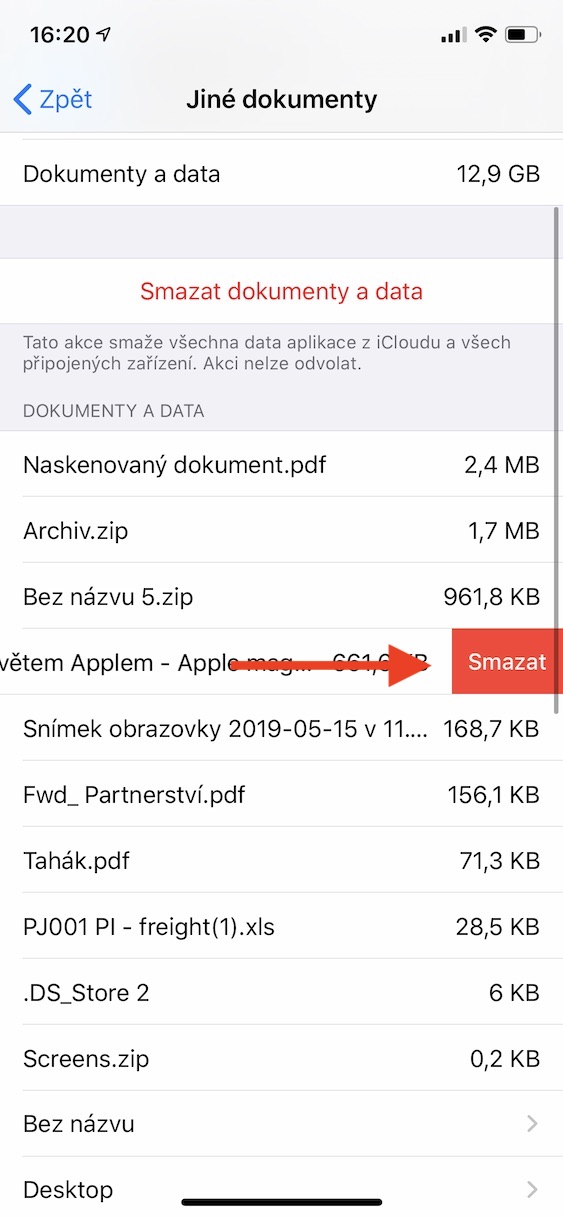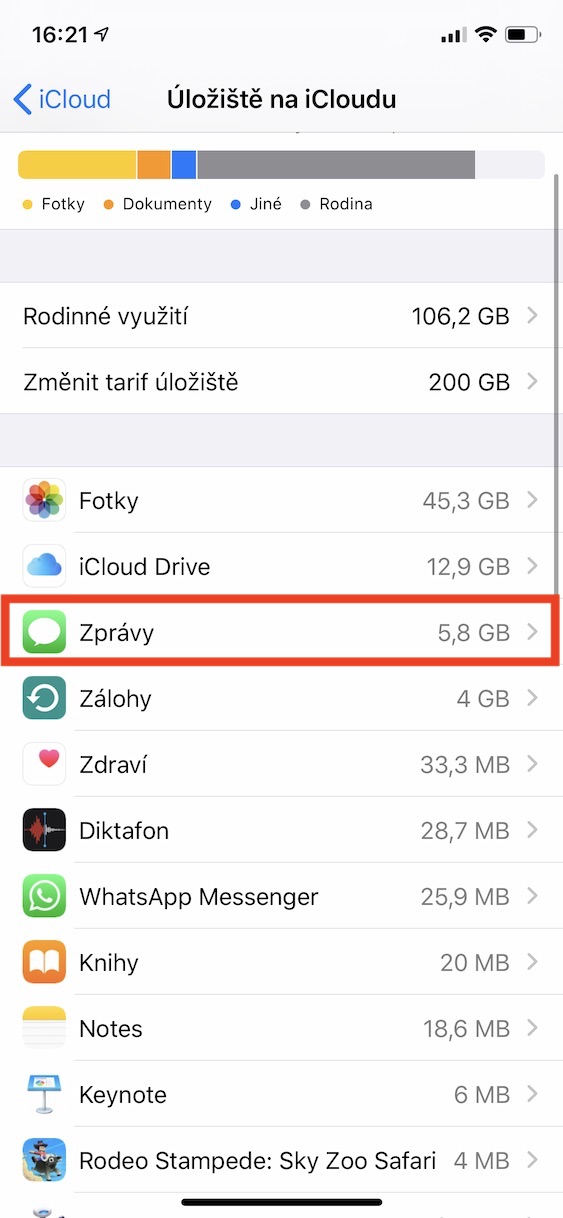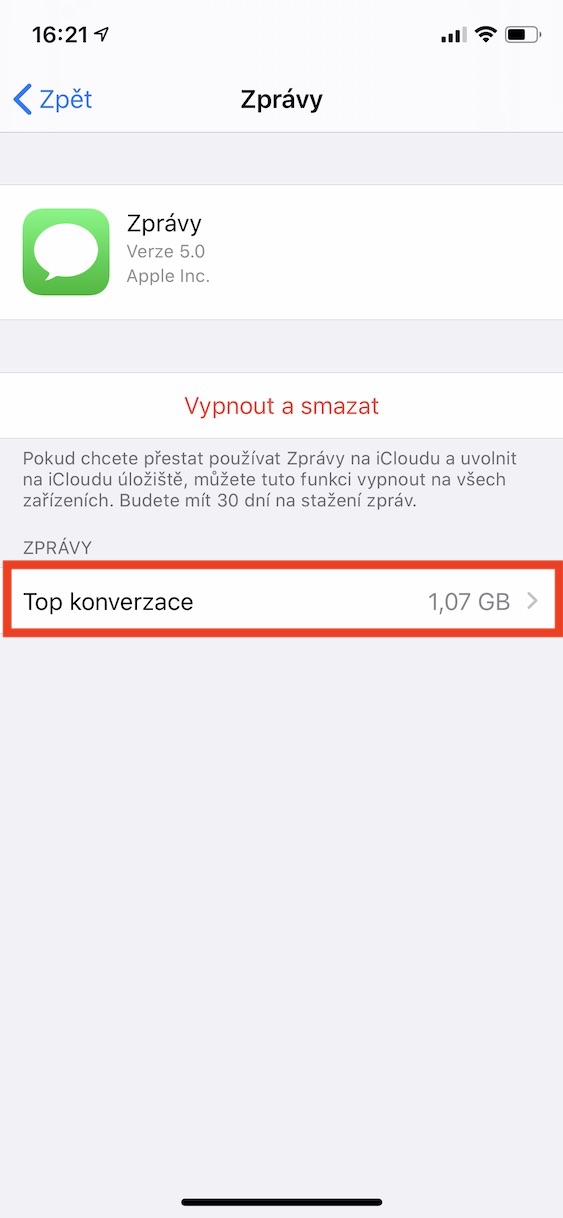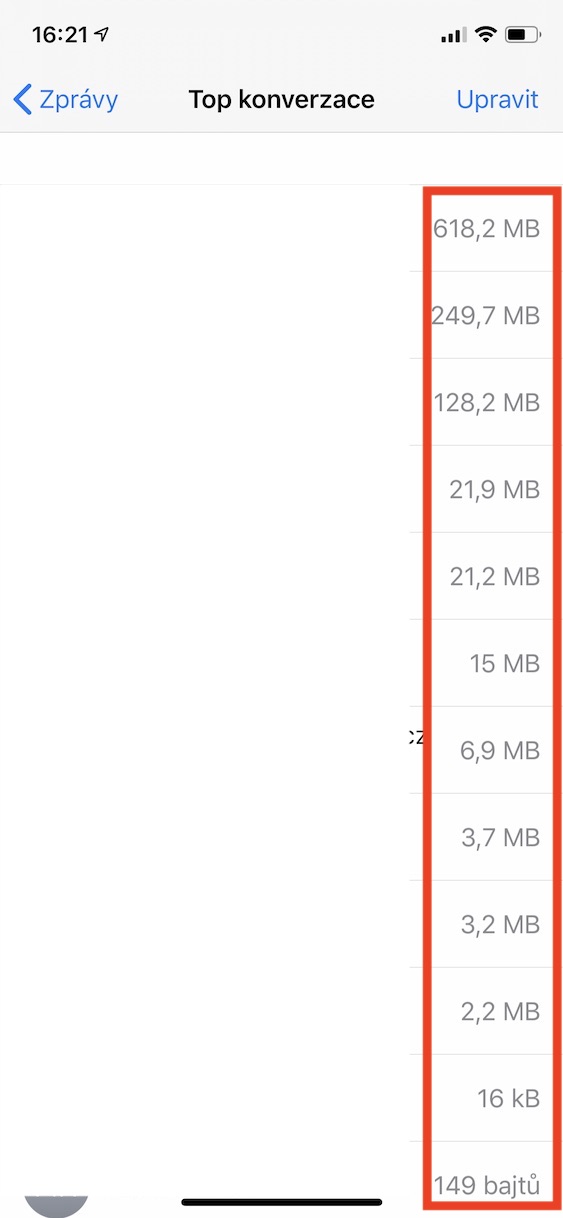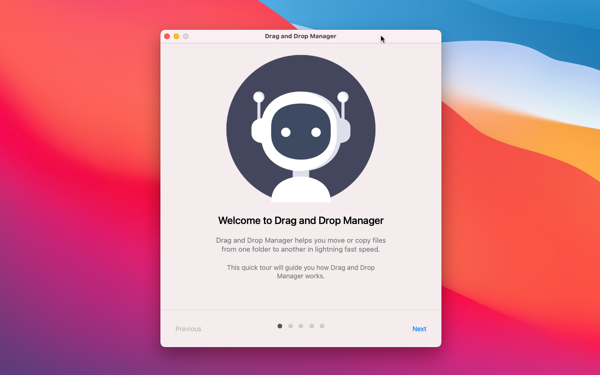Každý, kdo si vytvoří Apple ID účet, tak dostane od Applu 5 GB úložiště v cloudové službě iCloud naprosto zdarma. Co si budeme nalhávat, v dnešní době těchto 5 GB není úplně hodně a v některých případech nemusí dostačovat ani placených 50 GB. Ať už máte jakýkoliv tarif, tak se časem můžete dostat do situace, kdy vám na iCloudu jednoduše místo začne docházet. V tomto článku najdete přesně 5 tipů, díky kterých můžete jednoduše ušetřit místo na iCloudu.
Mohlo by vás zajímat

Ještě před tím, než se pustíte do mazání různých dat, byste si měli zjistit, kolik místa na iCloudu ještě máte k dispozici – to abyste data nemazali zbytečně. Toho můžete docílit buď tak, že přejdete do Nastavení, kde rozklikněte nahoře kolonku s vaším jménem, a poté se přesunete do sekce iCloud. Zde už si můžete všimnout, kolik GB máte využitých, a kolik volných. Stejně tak se o stavu úložiště na iCloudu můžete přesvědčit v aplikaci Soubory, kde se stačí přesunout do umístění iCloud, a poté v dolní části obrazovky zobrazit počet volných gigabajtů. Pokud se rychle blížíte ke 100% využití úložiště, můžete se pustit do tipů uvedených níže.
Odstranění starých záloh
Apple se vždy snaží o to, aby byla vaše data v bezpečí. Kromě toho, že si můžete jednoduše vytvořit zálohu vašeho iPhonu či iPadu do Macu či počítače, tak lze využít také zálohování na iCloud. Pokud jste však přešli například ze staršího iPhonu na novější, tak zálohy ze starého zařízení zůstávají i nadále uložené na iCloudu. Co si budeme nalhávat, je opravdu malá pravděpodobnost, že byste tyto zálohy někdy mohli potřebovat, a proto je můžete klidně smazat. Stačí, abyste na vašem iOS zařízení přešli do Nastavení, kde rozklikněte nahoře kolonku s vaším jménem. Pak už jen rozklikněte záložku iCloud a po načtení rozklikněte možnost Spravovat úložiště. Nakonec rozklikněte kolonku Zálohy a ze seznamu záloh si vyberte tu zálohu, kterou chcete odstranit. Nakonec ji rozklikněte a zvolte možnost Smazat zálohu.
Vypnutí zálohování fotek
Pokud máte aktivní funkci pro zálohování fotografií na iCloud, tak se na něj ukládají veškeré fotografie, a to v původním rozlišení. Někteří uživatelé tak mohou mít na iCloudu uložených několik tisíc fotografií, které rozhodně nějaké to místo zaberou. Pokud už nemáte fotografie kam ukládat, tak by se vám možná mohla hodit možnost pro vypnutí zálohování fotografií na iCloud. V tomto případě přejděte do aplikace Nastavení, kde rozklikněte nahoře kolonku s vaším jménem. Pak přejděte do sekce iCloud a zde klepněte na kolonku Fotografie. Odsud už jen stačí, abyste deaktivovali funkci Fotky na iCloudu. Poté už se nebudou žádné nové fotografie nahrávat na iCloud. Možná vás však trklo – jakým způsobem lze odstranit fotografie, které už jsou na iCloudu uložené? V tomto případě stačí přejí do Nastavení -> váš účet -> iCloud -> Spravovat úložiště. Zde rozklikněte kolonku Fotky a klepněte na možnost Vypnout a smazat. Tento tip se může hodit tehdy, pokud chcete své fotografie začít ukládat například do aplikace Google Photos, či do jiných alternativních aplikací.
Odstranění dat aplikací z iCloudu
Další velkou položkou, která dokáže spolknout velkou část úložiště na iCloudu, jsou data různých aplikací. Kromě toho, že si z App Storu stáhnete nějakou aplikaci, která má několik megabajtů, tak si tato aplikace ukládá také různá data – například postup v případě her, anebo různé záznamy v dalších aplikacích. Abyste mohli tato data využít na všech vašich zařízeních, tak je iPhone či iPad odesílá na iCloud. Pokud takových aplikací máte více, tak vám může volné úložiště na iCloudu rychle dojít. Pokud chcete data určitých aplikací z iCloudu smazat, tak přejděte do Nastavení, kde rozklikněte kolonku s vaším jménem. Poté zvolte možnost iCloud, a poté Spravovat úložiště. Nakonec si v seznamu aplikací otevřete tu aplikaci, u které chcete data smazat, a poté smazání potvrďte stisknutím tlačítka Smazat data.
Smazání dat z iCloud Drive
V iOS 13 dostala nativní aplikace Soubory konečně smysl. Dočkali jsme se „odemčení“ interního úložiště, což znamená, že na našich iPhonech a iPadech můžeme konečně přesouvat data z interního úložiště na iCloud a naopak. I v tomto případě se však může vaše iCloud úložiště rychle zaplnit. Pokud chcete všechna data z iCloud Drive smazat, tak přejděte do nativní aplikace Nastavení a rozklikněte kolonku s vaším jménem. Poté zvolte možnost iCloud -> Spravovat úložiště a nakonec se přesuňte do záložky iCloud Drive. Zde už stačí pro smazání všech souborů stisknout tlačítko Smazat dokumenty a data. Popřípadě, pokud nechcete smazat všechna data, tak se vám níže zobrazí seznam všech souborů. Pokud po nich přejede prstem zprava doleva, tak můžete klepnout na možnost Smazat.
Maily a Zprávy na iCloudu
Všechny zprávy, které v aplikaci Mail obdržíte či pošlete, se automaticky ukládají na váš iCloud. To samé platí i pro aplikaci Zprávy. V případě, že chcete uvolnit několik megabajtů dat na iCloudu, tak můžete v aplikaci Mail zkusit odstranit nějaké e-maily s velkými přílohami, anebo extra staré maily, který už nejspíše nikdy neotevřete. Stejně tak můžete v aplikaci Zprávy otevřít určité konverzace a v nich smazat velké přílohy. Konverzace, které v aplikaci Zprávy zabírají nejvíce místa, můžete najít v Nastavení, kde rozklikněte kolonku s vaším jménem, a poté přejděte do sekce iCloud. Pak přejděte do sekce Spravovat úložiště a otevřete možnost Zprávy. Zde už jen stačí rozkliknout kolonku Top konverzace.